こんにちは。
前回バナートレースでカンに水滴を足して冷たい感、爽やかなバナーをトレースしました。
今回記事では前回バナートレースで学んだ水滴を足す方法について説明します。
前回のバナートレース▼

上のバナーは4回目のバナートレースでカンと文字に水滴を足しました。私が水滴を合成した方法を紹介したいと思います。
水滴を足す方法
ガラスに水滴を足す方法

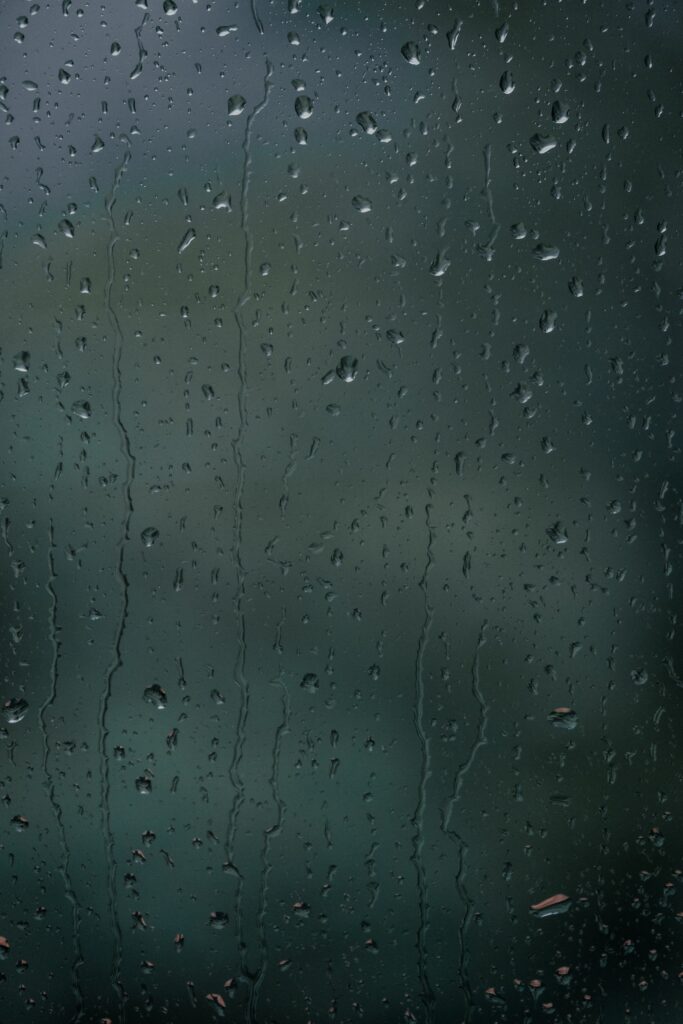
上の二つの画像で下の画像のようにグラスのコップに水滴を足してみたいと思います。

上の二つの画像素材は Unsplash というサイトでダウンロードしました。
Unslplashのサイトへ▼

画像素材のURLはこちら▼


photoshopでジュースの画像を開きます。
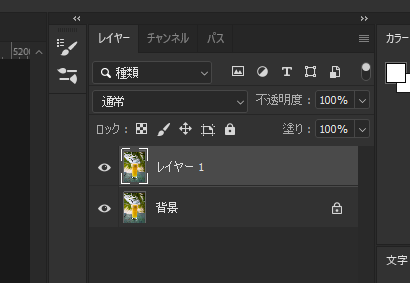
ctrl+Jで画像レイヤーを複製します。
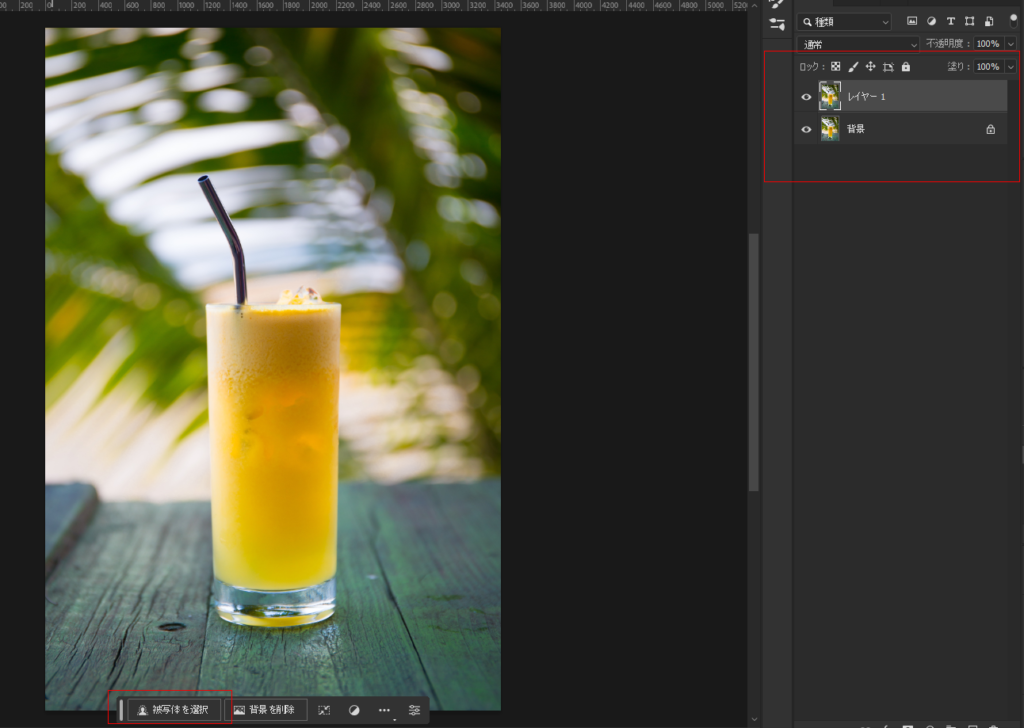
複製したレイヤーを選択し、[被写体を選択]をクリックします。
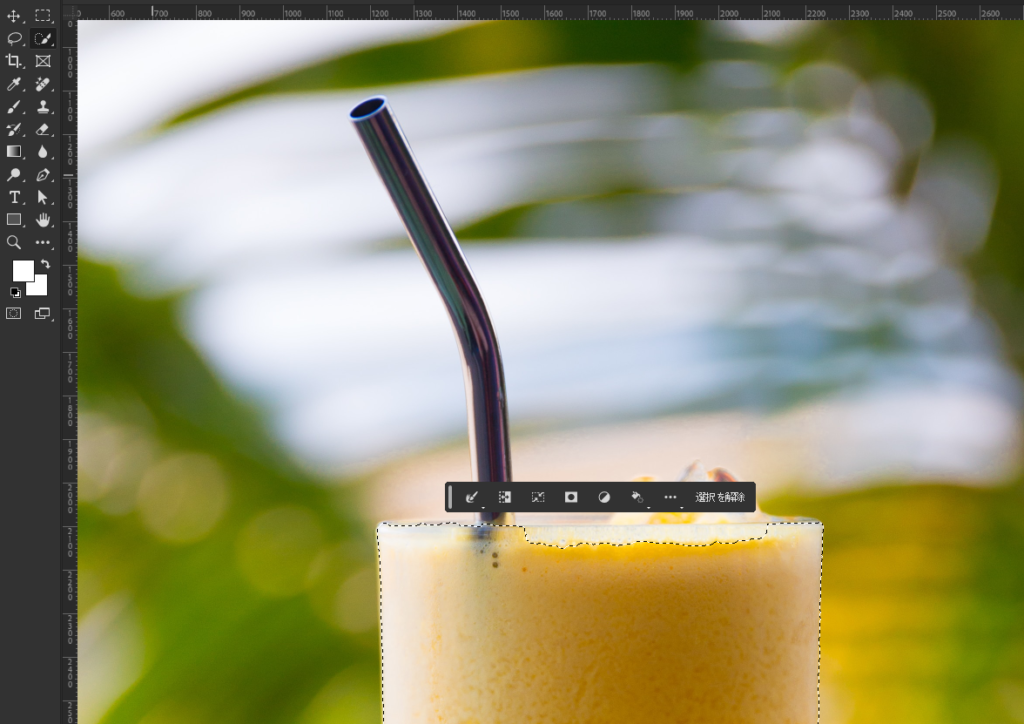
被写体が選択できたら、クイック選択ツールで水滴を足したいところだけ選択を調整します。
豆知識
クイック選択ツールで altキーを押したまま選択すると選択範囲を消すことができます。
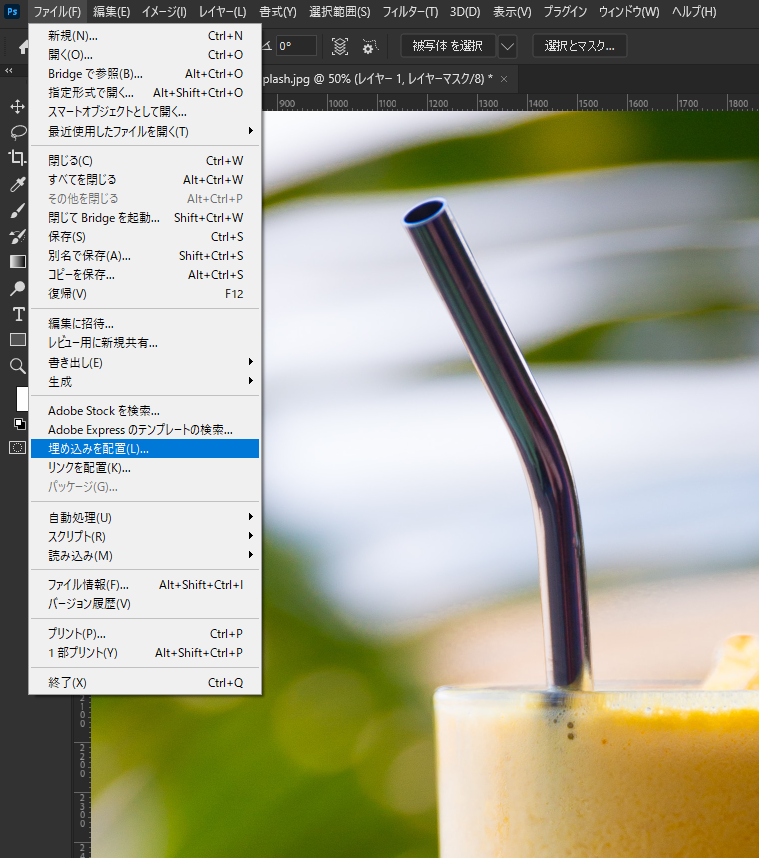
選択ができたら水滴画像を埋め込みします。
【ファイル】→【埋め込みを配置】
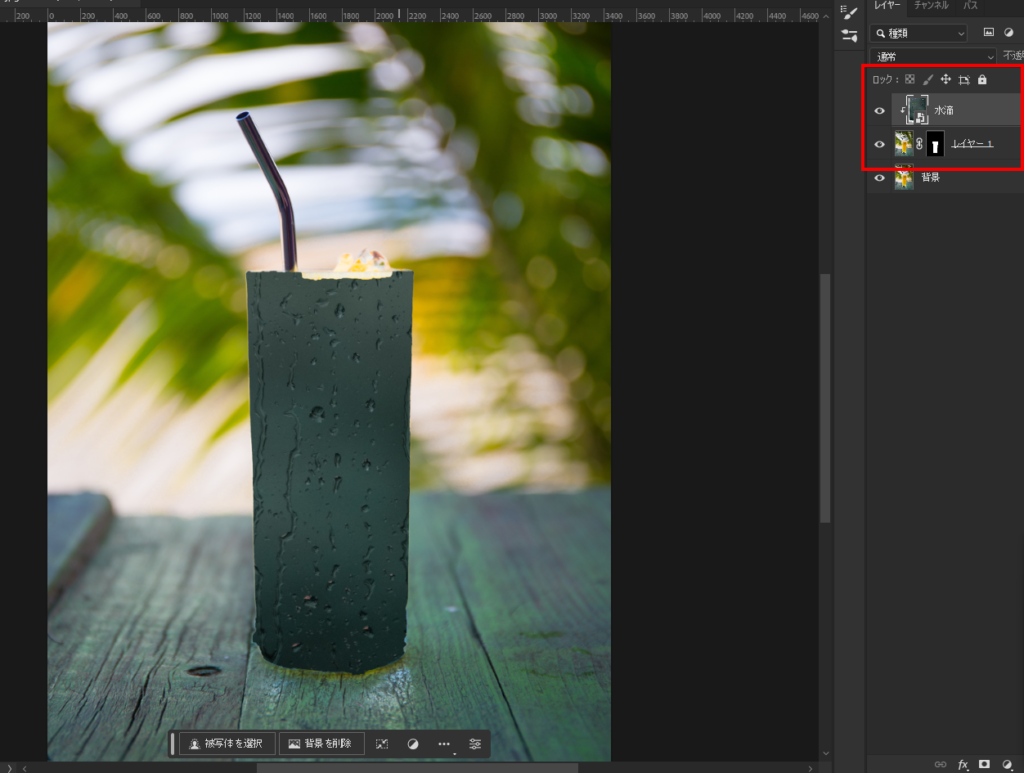
グラスだけ選択したレイヤーに水滴画像をクリッピングマスクします。
豆知識
レイヤーパネルでレイヤーを選択し、マウスの右クリックして[クリッピングマスクを作成]するか、レイヤーとレイヤーの間にカーソル持って行って、altキーを押すとカーソルがクリッピングアイコンに変化します。そのままクリックするとクリッピングマスクが作成できます。
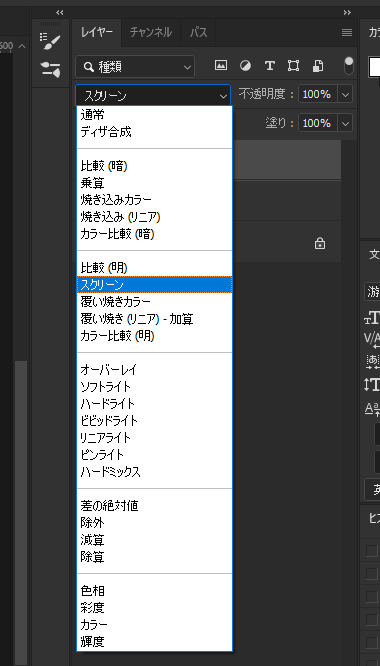
レイヤーパネルで水滴画像レイヤーの描画モードをスクリーンに設定します。
すると、
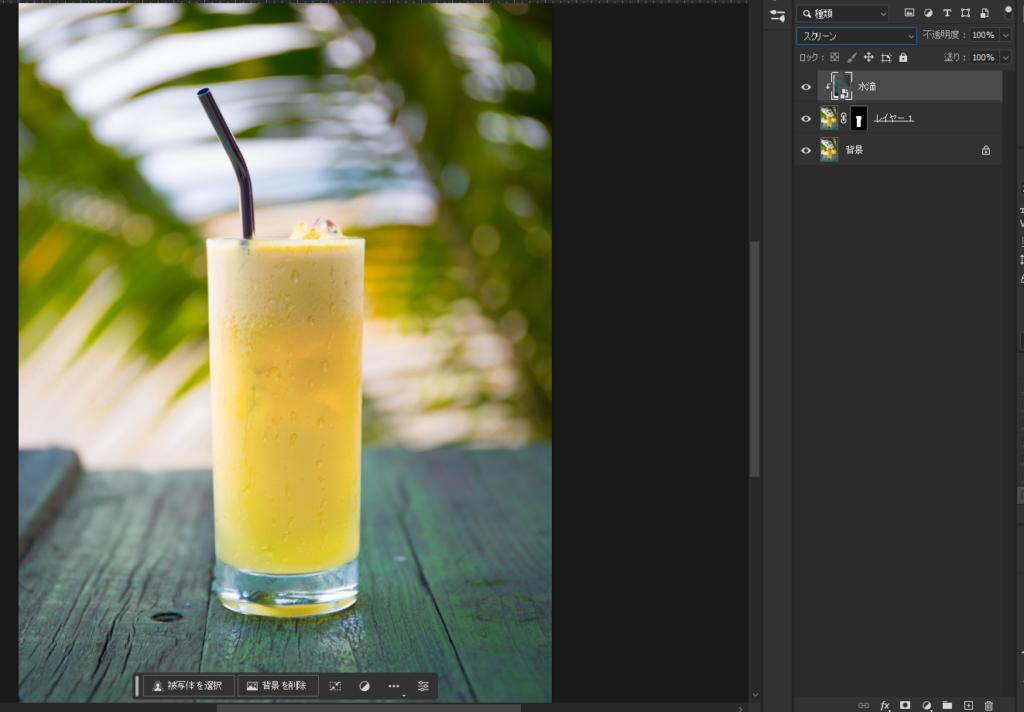
このようにグラスに水滴ができました。
文字に水滴を足す方法

上の画像のように文字に水滴を足す方法について説明します。
① 文字を入力します。
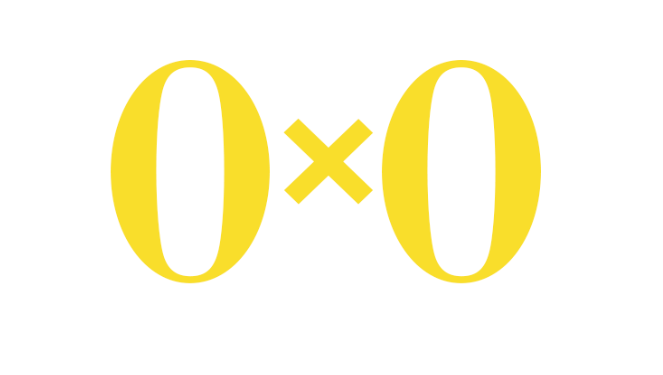
② 使用する水滴画像を埋め込み配置で持ってきます。
使用した水滴画像▼

③ 文字に水滴画像をクリッピングマスクします。
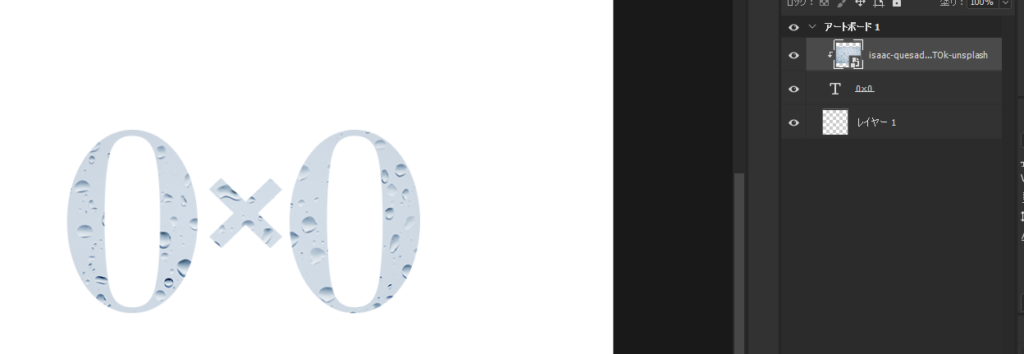
④ 描画モードを乗算にします。
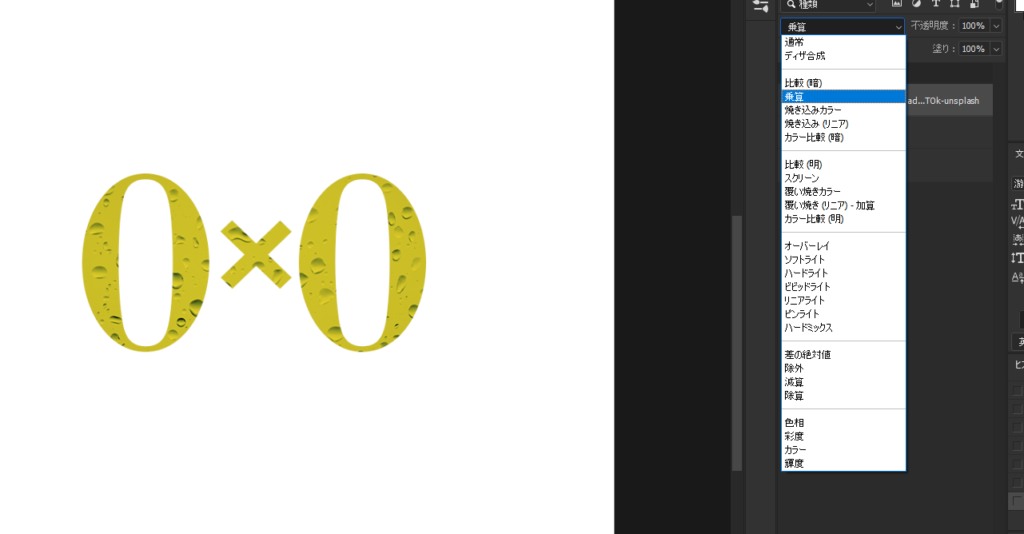
⑤ 微調整
水滴画像の色が強いので、私は水滴画像の不透明度を下げてます。
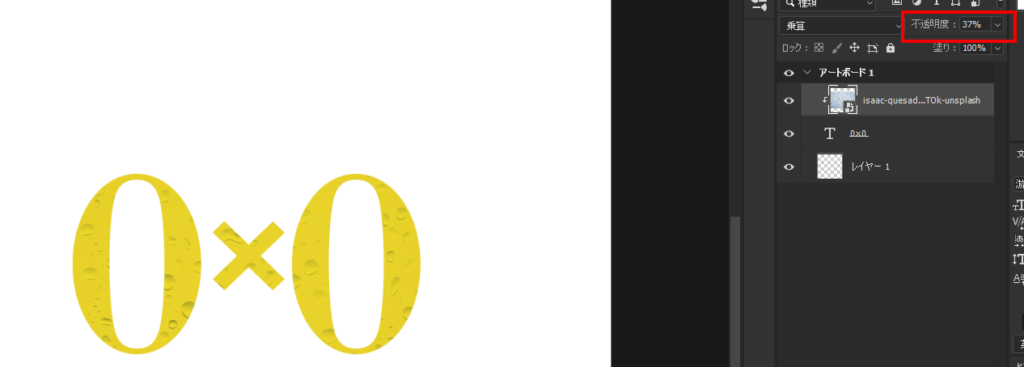
不透明度を下げると上のようになりました。
まとめ
今回記事では
- カンやグラスに水滴を足す方法
- 文字に水滴を足す方法
について調べてみました。
描画モードをスクリーン、乗算など色々変えて見ると面白いですね。
最後まで読んでいただきありがとうございました。




